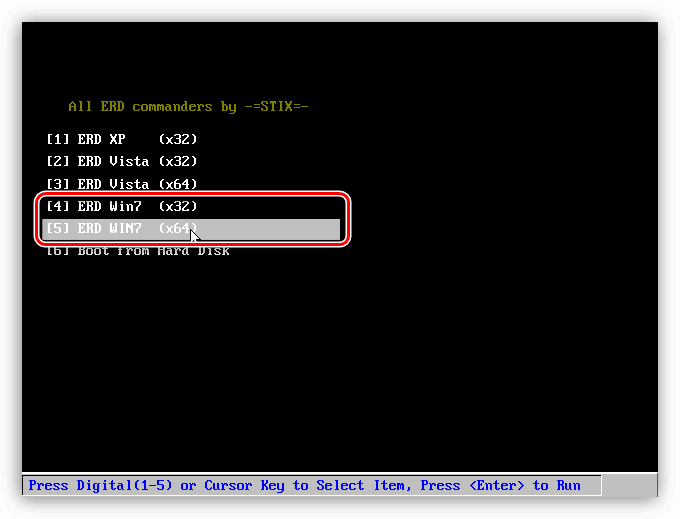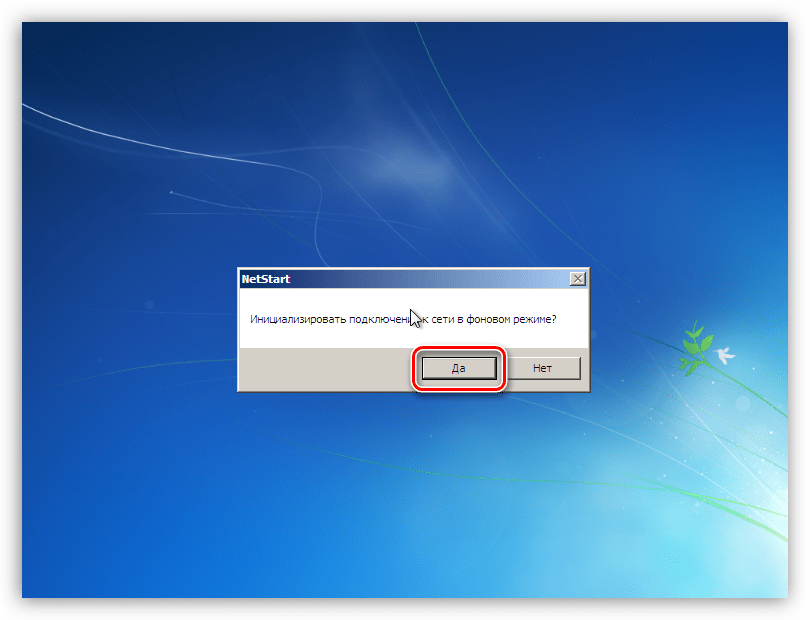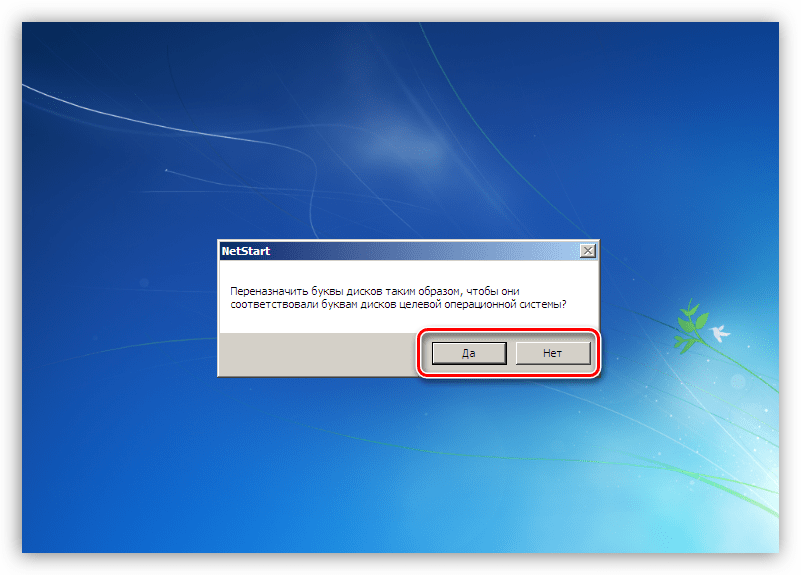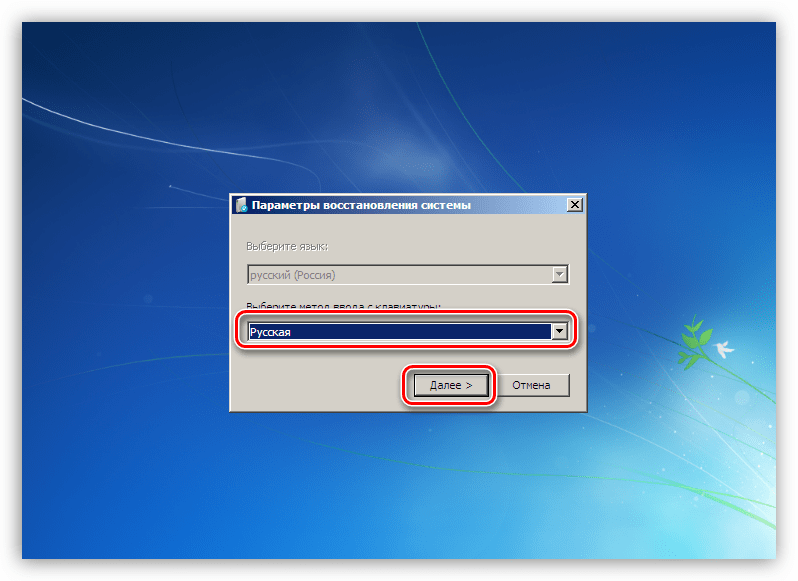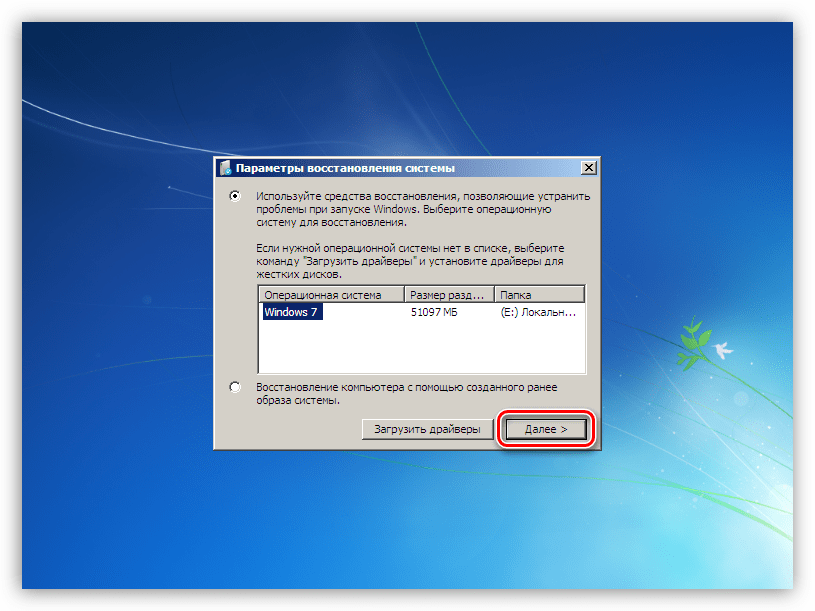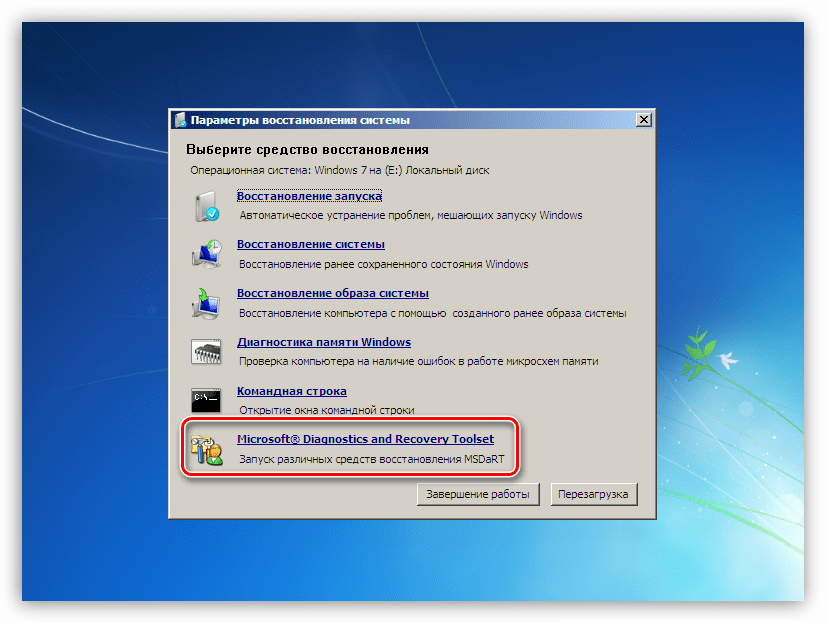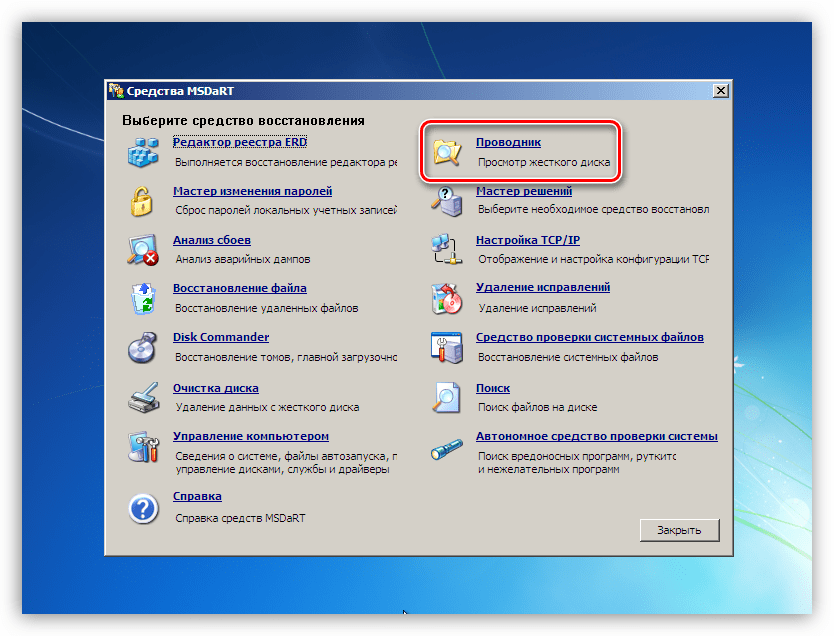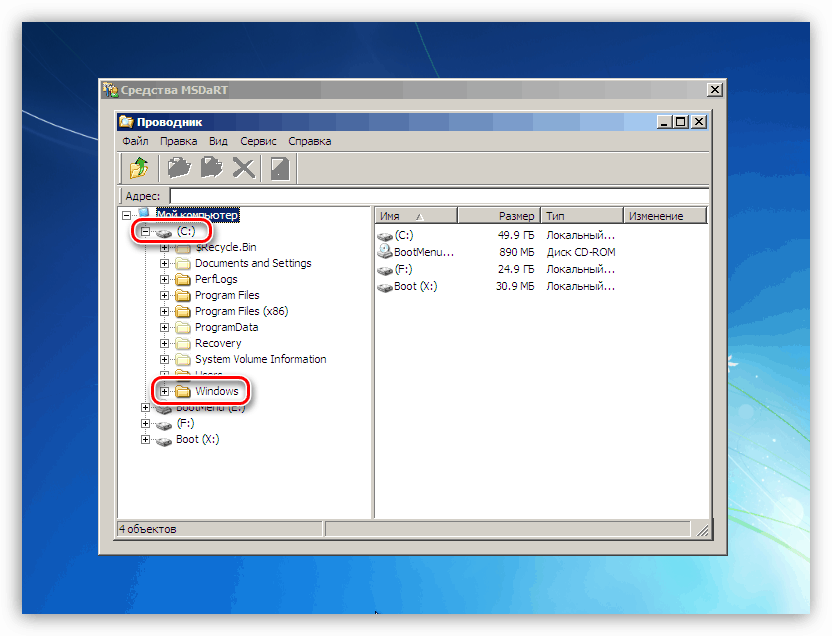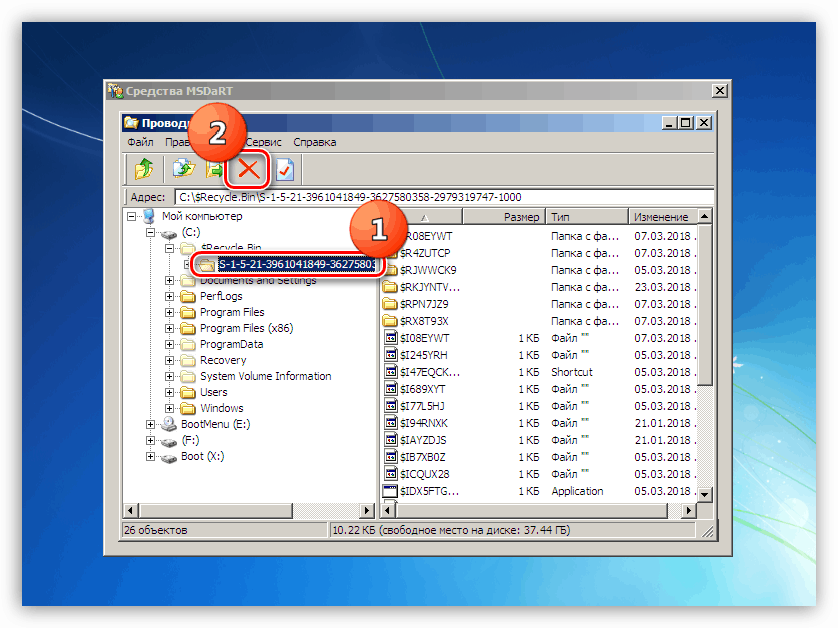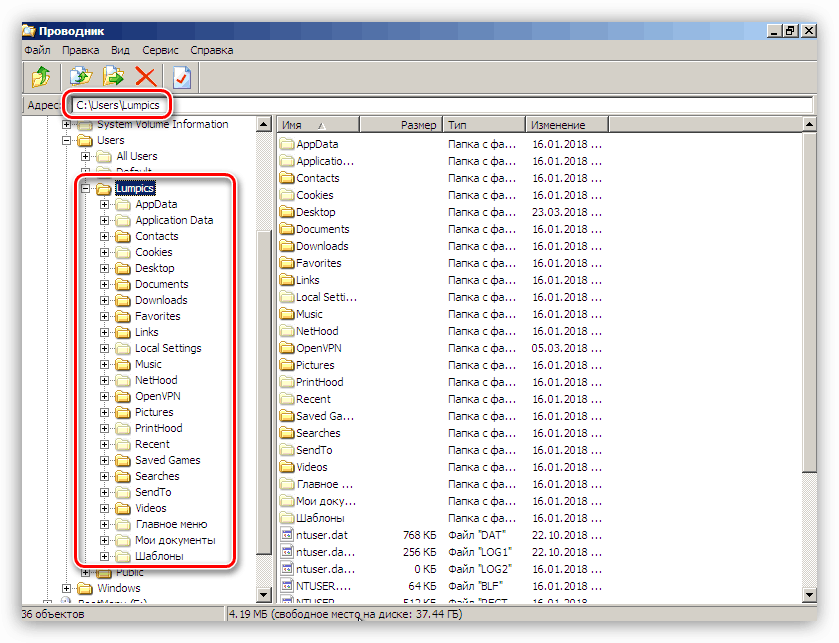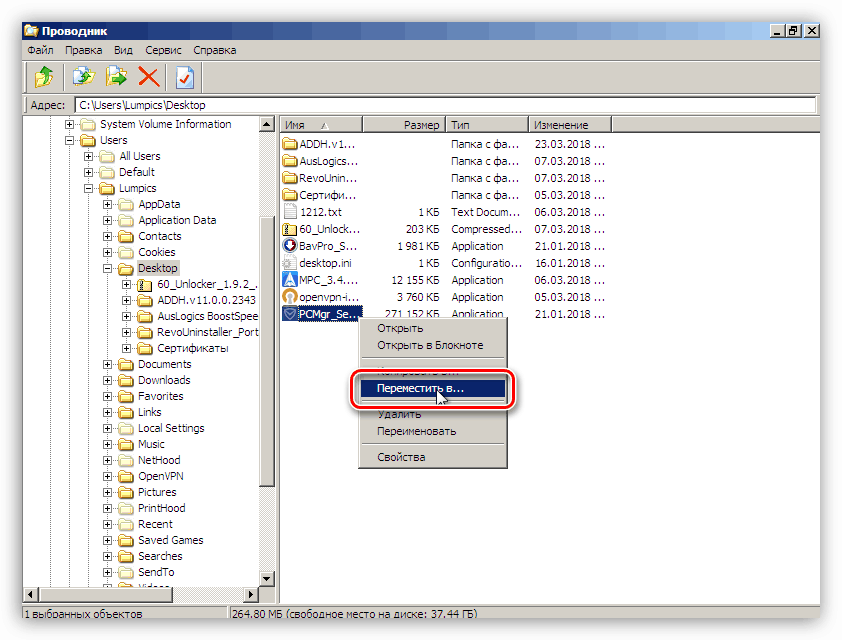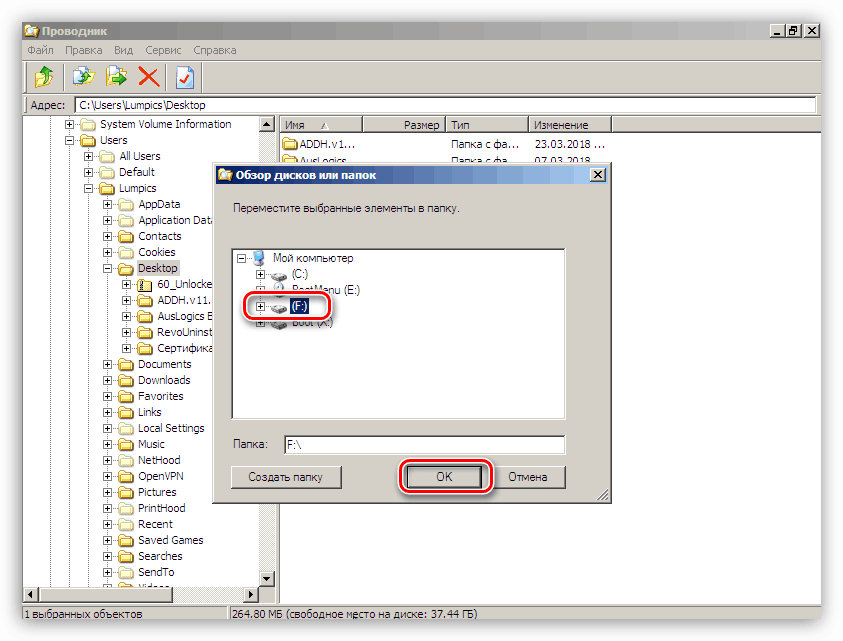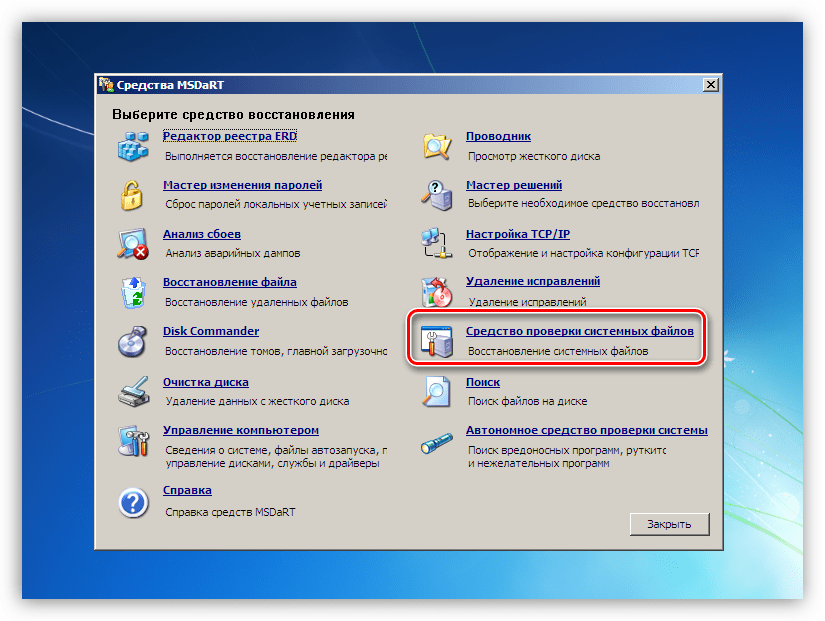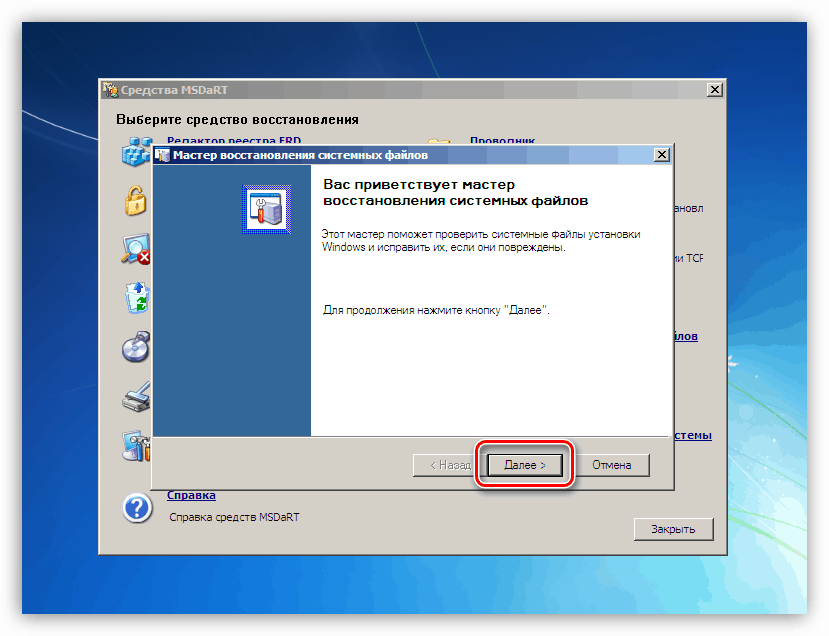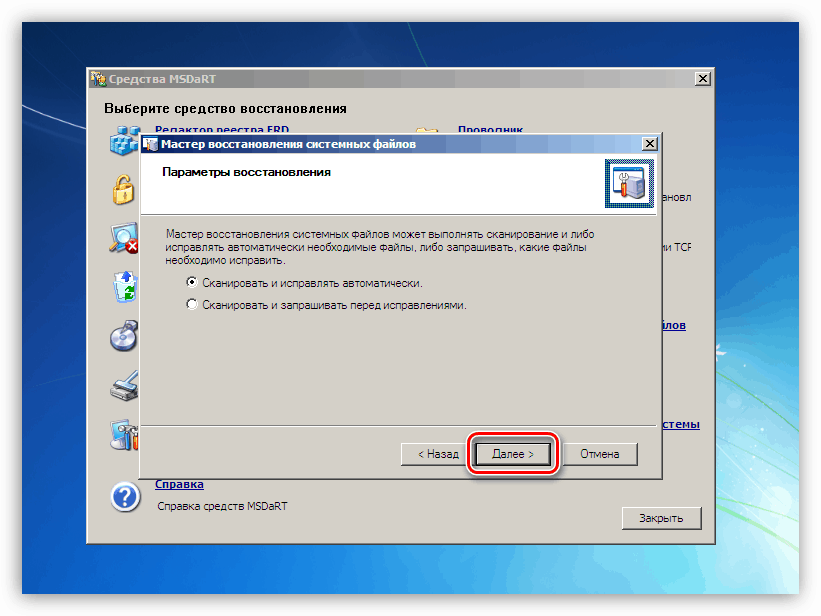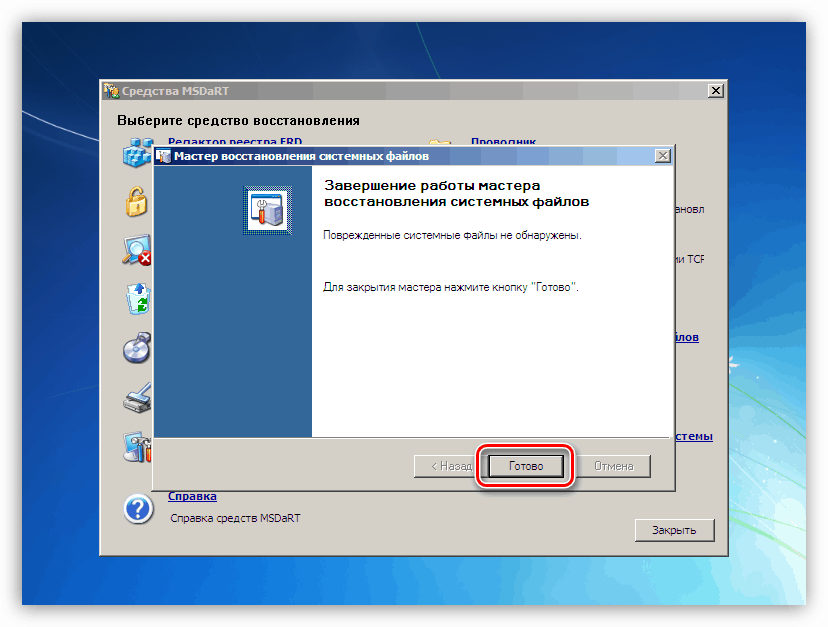Usuwanie BSOD z kodem 0x0000007e w Windows 7
Błędy w wyglądzie BSOD - "niebieskie ekrany śmierci" - występują z powodu krytycznych problemów w sprzęcie lub oprogramowaniu systemu. Przeznaczymy ten materiał do analizy przyczyn BSOD z kodem 0x0000007e.
Treść
Wyeliminuj niebieski ekran 0x0000007e
Powody powodujące ten błąd są podzielone na "żelazo" i oprogramowanie. Najtrudniejsze do zdiagnozowania i wyeliminowania tego ostatniego, ponieważ problemy dość dużo. Są to głównie awarie w instalowanych przez użytkownika lub sterownikach systemowych. Istnieje jednak więcej "prostych" przypadków, na przykład brak wolnego miejsca na dysku twardym systemu lub usterka karty graficznej.
Rozważany błąd można nazwać ogólnym, co pozwala na użycie instrukcji z artykułu dostępnego pod linkiem poniżej. Jeśli zalecenia nie przynoszą pożądanego rezultatu, powinieneś tu wrócić i spróbować rozwiązać problem na jeden z poniższych sposobów (lub wszystkie z kolei).
Więcej szczegółów: Rozwiązanie problemu niebieskich ekranów w systemie Windows
Powód 1: Dysk twardy
Przez dysk twardy w tym przypadku rozumiemy dysk, na którym znajduje się folder Windows, co oznacza, że system operacyjny jest zainstalowany. Jeśli nie ma wystarczającej ilości wolnego miejsca, aby utworzyć tymczasowe pliki systemowe podczas ładowania i działania, naturalnie otrzymamy błąd. Rozwiązanie jest proste: zwolnij miejsce na dysku, usuwając niepotrzebne pliki i programy za pomocą CCleaner .
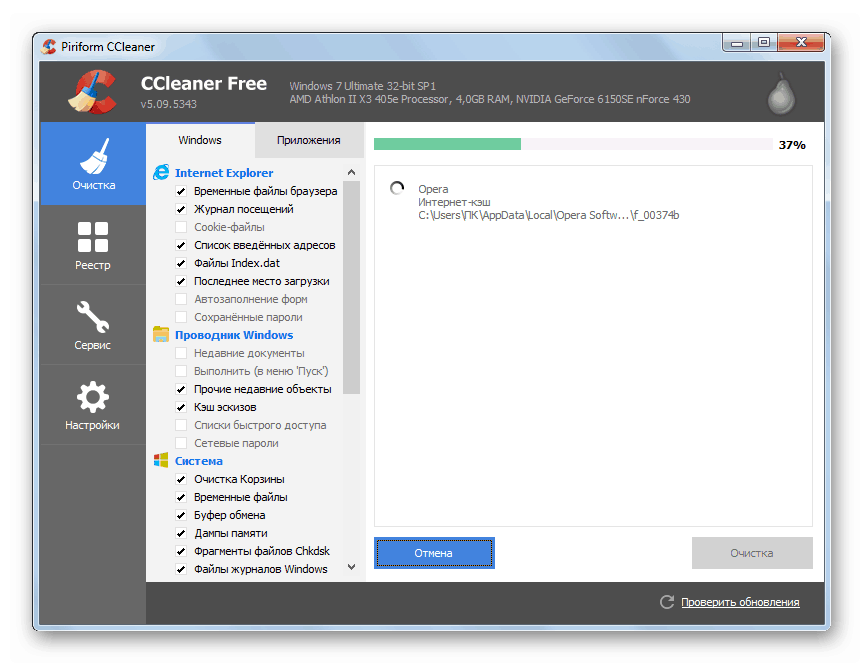
Więcej szczegółów:
Jak korzystać z CCleaner
Naprawiamy błędy i usuwamy śmieci na komputerze z Windows 7
Jeśli pojawia się BSOD po uruchomieniu systemu Windows, musisz użyć jednej z dystrybucji Live, aby ją wyczyścić. Aby rozwiązać problem, zwracamy się do ERD Commander, musisz najpierw go pobrać, a następnie zapisać na dysku flash USB, który zostanie załadowany.
Więcej szczegółów:
Przewodnik do tworzenia pendrive z ERD Commander
Skonfiguruj BIOS, aby uruchomić komputer z dysku flash
- Po pobraniu za pomocą strzałek wybierz pojemność systemu - 32 lub 64-bitowe i naciśnij klawisz ENTER .
![Wybór rozdzielczości systemu operacyjnego podczas ładowania ERD Commander]()
- Zainicjuj połączenie sieciowe w tle, klikając "Tak" . Ta akcja pozwoli nam używać dysków sieciowych (jeśli istnieją) do przenoszenia plików.
![Inicjalizacja połączenia sieciowego w tle podczas ładowania ERD Commander]()
- Następnie możesz zezwolić programowi na ponowne przypisywanie liter dysków, ale nie jest to konieczne, ponieważ wiemy, z którym napędem pracować. Kliknij "Tak" lub "Nie" .
![Konfigurowanie zmiany przypisania litery dysku podczas ładowania programu ERD Commander]()
- Wybierz układ klawiatury.
![Wybór języka układu klawiatury podczas ładowania ERD Commander]()
- Po wykryciu przez ERD zainstalowanego systemu kliknij "Dalej".
![Wybór zainstalowanego systemu operacyjnego podczas ładowania ERD Commander]()
- Kliknij najniższy element w menu, które się otworzy - "Zestaw narzędzi Microsoft do diagnostyki i odzyskiwania" .
![Przejdź do kolekcji narzędzi, aby skonfigurować system operacyjny podczas ładowania programu ERD Commander]()
- Następnie przejdź do "Explorer" .
![Przejście do pracy z Eksploratorem Windows podczas ładowania ERD Commander]()
- W lewym bloku szukamy dysku z folderem "Windows" .
![Wybór systemu dysku twardego podczas uruchamiania ERD Commander]()
- Teraz musimy znaleźć i usunąć niepotrzebne pliki. Przede wszystkim jest to zawartość "Kosza" (folder "$ Recycle.Bin" ). Nie trzeba dotykać samego folderu, ale wszystko, co jest w nim, należy usunąć.
![Usuwanie zawartości Kosza podczas ładowania ERD Commander]()
- Następny "pod nożem" to duże pliki i foldery z filmami, obrazami i inną zawartością. Zwykle znajdują się one w folderze użytkownika.
Буква_Диска:UsersИмя_Вашей_Учетной_ЗаписиNajpierw sprawdzamy katalogi "Dokumenty" , "Pulpit" i "Pliki do pobrania" . Powinieneś także zwrócić uwagę na "Filmy" , "Muzyka" i "Zdjęcia" . Tutaj powinieneś także obsługiwać tylko zawartość i pozostawić katalogi w miejscu.
![Czyszczenie folderów użytkowników z niepotrzebnych plików podczas ładowania ERD Commander]()
Jeśli plików nie można w ogóle usunąć, można je przesłać na inny dysk lub wcześniej (przed pobraniem) podłączony dysk flash USB. Odbywa się to poprzez kliknięcie na dokument PCM i wybranie odpowiedniego elementu menu kontekstowego.
![Wybór przeniesienia pliku na inny dysk podczas ładowania programu ERD Commander]()
W oknie, które zostanie otwarte, wybierz nośnik, na który planujemy przenieść plik, i kliknij OK. Proces ten może potrwać dość długo, w zależności od wielkości dokumentu źródłowego.
![Przenoszenie pliku na inny dysk podczas ładowania programu ERD Commander]()
Po wykonaniu wszystkich czynności można uruchomić system i usunąć niepotrzebne programy przy użyciu narzędzia systemowego lub specjalnego oprogramowania.
Więcej szczegółów: Instalacja i dezinstalacja programów w systemie Windows 7
Powód 2: Karta wideo
Wadliwy dyskretny adapter graficzny może wpływać na stabilność całego systemu, w tym błąd 0x0000007e. Przyczyną może być niewłaściwa praca sterownika wideo, ale porozmawiamy o tym później. Aby zdiagnozować usterkę, wystarczy odłączyć kartę od komputera i sprawdzić działanie systemu operacyjnego. Obraz można uzyskać, włączając monitor w odpowiednim złączu na płycie głównej.

Więcej szczegółów:
Odłącz kartę wideo od komputera
Jak korzystać ze zintegrowanej karty graficznej
Powód 3: BIOS
BIOS to mały program, który kontroluje wszystkie elementy sprzętowe systemu, zapisane na specjalnym chipie na "płycie głównej". Nieprawidłowe ustawienia często prowadzą do różnych błędów. To pomoże nam zresetować parametry.
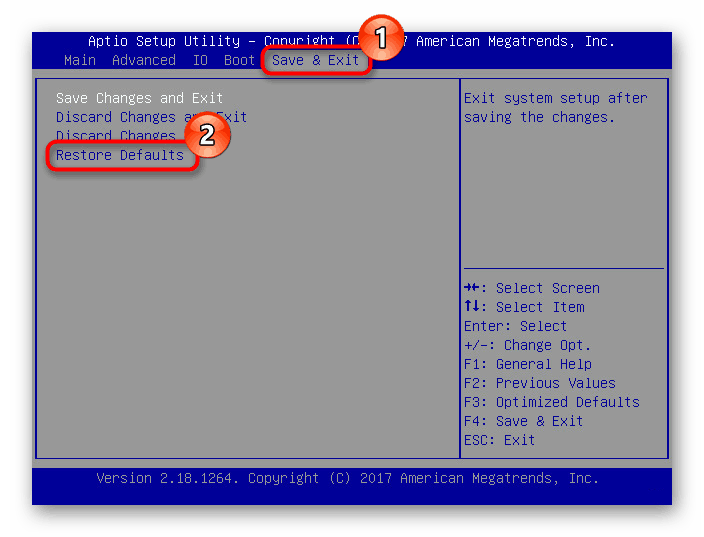
Więcej szczegółów: Resetowanie ustawień BIOS
Przestarzały kod BIOS może być niekompatybilny z zainstalowanym sprzętem. Aby rozwiązać problem, musisz zaktualizować to oprogramowanie.
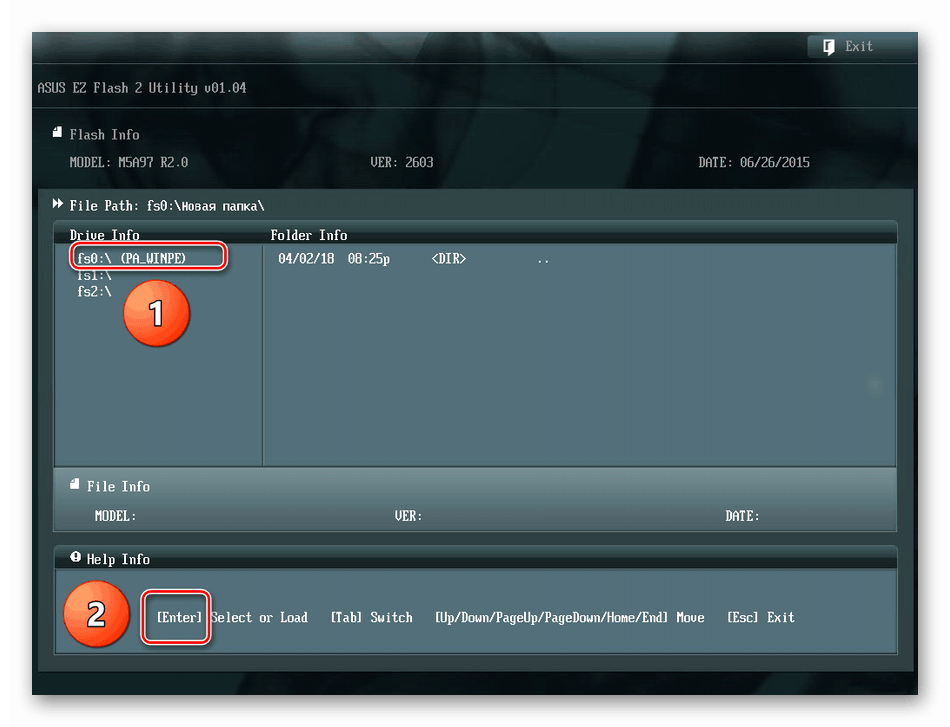
Więcej szczegółów: Aktualizacja systemu BIOS na komputerze
Powód 4: Kierowcy
Uniwersalnym rozwiązaniem problemu kierowcy jest przywrócenie systemu. To prawda, że zadziała tylko wtedy, gdy przyczyną jest oprogramowanie zainstalowane przez użytkownika.
Więcej szczegółów: Jak naprawić system Windows 7
Typowym, ale nadal szczególnym przypadkiem jest błąd w sterowniku systemu Win32k.sys. Ta informacja jest wskazana w jednym z bloków BSOD.
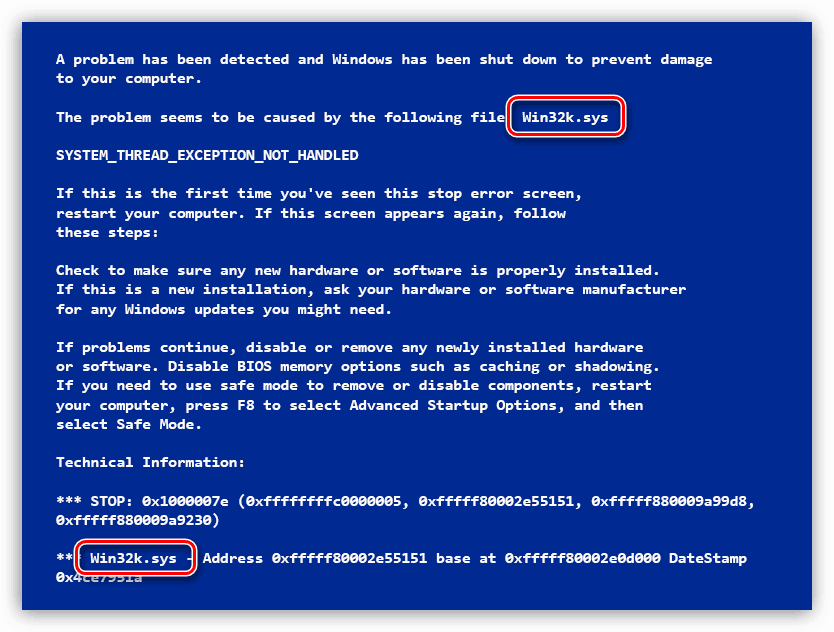
Przyczyną takiego zachowania systemu może być oprogramowanie innej firmy do zdalnego sterowania komputerem. Jeśli go użyjesz, pomoże Ci usunięcie, ponowna instalacja lub wymiana programu na analog.
Więcej szczegółów: Programy do zdalnego dostępu
Jeśli w BSOD jest określony inny sterownik, musisz znaleźć informacje na jego temat w Internecie, używając dowolnej wyszukiwarki: do której należy programu, gdzie znajduje się na dysku. Jeśli zostanie stwierdzone, że jest to plik oprogramowania innej firmy, to (oprogramowanie) powinno zostać usunięte lub ponownie zainstalowane. Jeśli sterownik systemu, możesz spróbować go przywrócić. Odbywa się to za pomocą ERD Commander, innego oprogramowania lub narzędzia systemowego SFC.
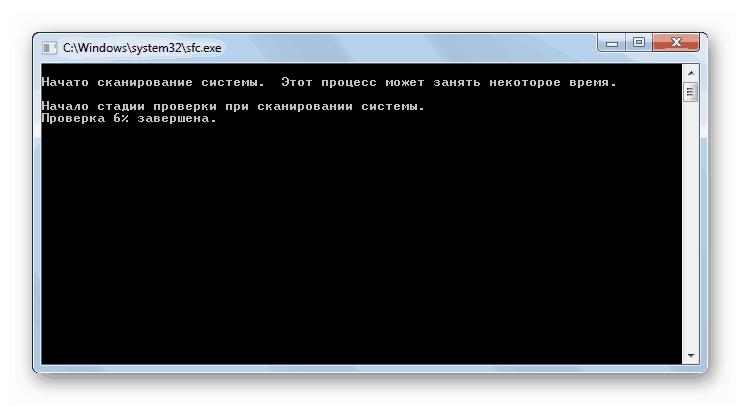
Więcej szczegółów: Sprawdź integralność plików systemowych w Windows 7
Dowódca ERD
- Przeprowadzamy punkty od 1 do 6 włącznie pierwszego akapitu dotyczące dysku twardego.
- Wybierz "Kontroler plików systemowych" .
![Przejdź do narzędzia Kontroler plików systemowych podczas ładowania programu ERD Commander]()
- Kliknij "Dalej".
![Uruchamianie Kontrolera plików systemu po uruchomieniu ERD Commander]()
- W następnym oknie pozostaw ustawienia domyślne i ponownie kliknij "Dalej" .
![Konfigurowanie narzędzia Kontroler plików systemowych podczas ładowania programu ERD Commander]()
- Czekamy na zakończenie procedury, kliknij "Zakończ" i zrestartuj komputer z dysku twardego (po skonfigurowaniu BIOSu).
![Zamknij narzędzie Kontroler plików systemowych podczas ładowania programu ERD Commander]()
Wniosek
Jak widać, istnieje wiele sposobów na wyeliminowanie błędu 0x0000007e, dlatego konieczne jest jego prawidłowe zdiagnozowanie, czyli zidentyfikowanie problemu ze sprzętem lub elementem oprogramowania. Można tego dokonać, manipulując "sprzętem" - dyskami i kartą wideo oraz uzyskując informacje techniczne z ekranu błędu.